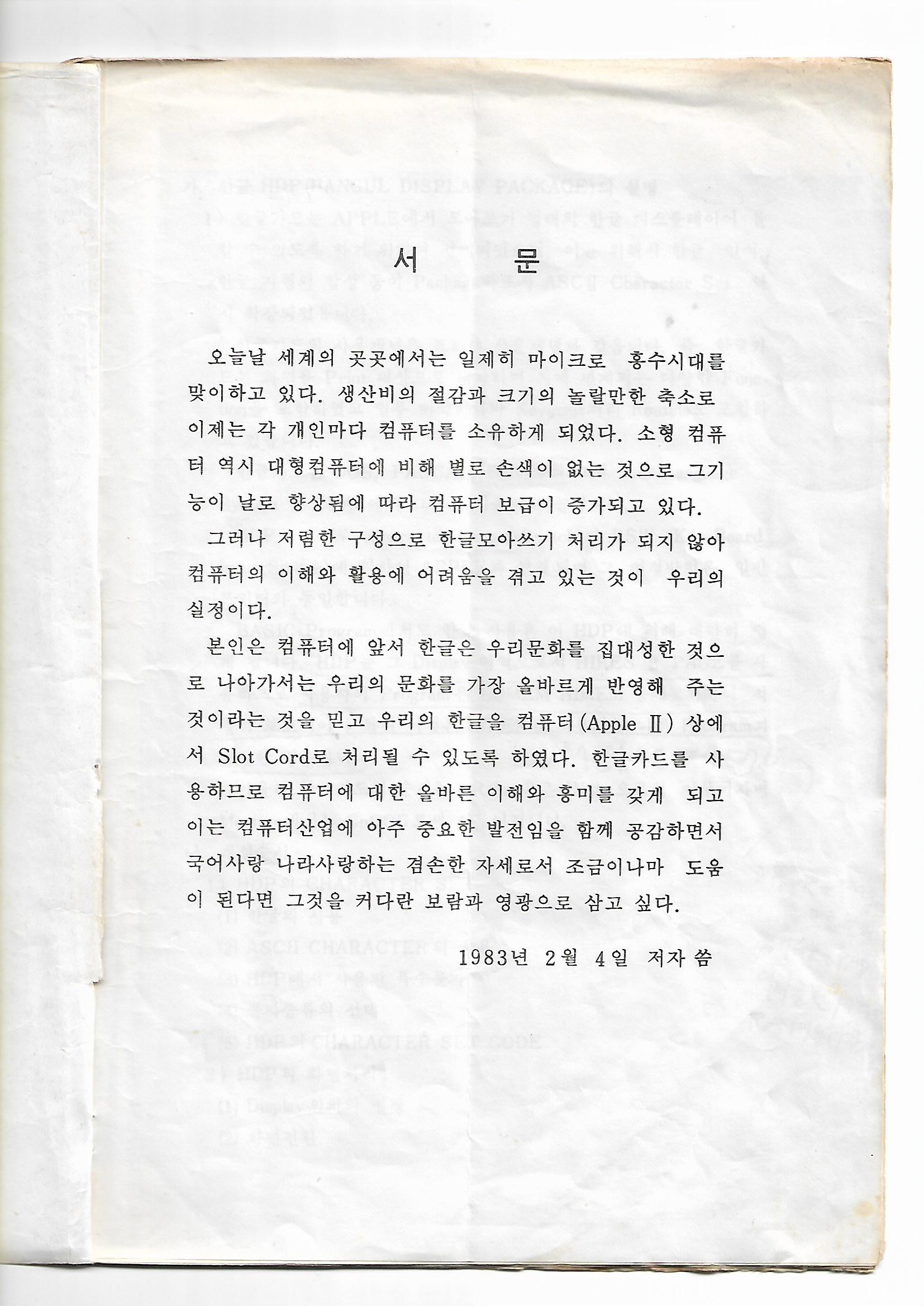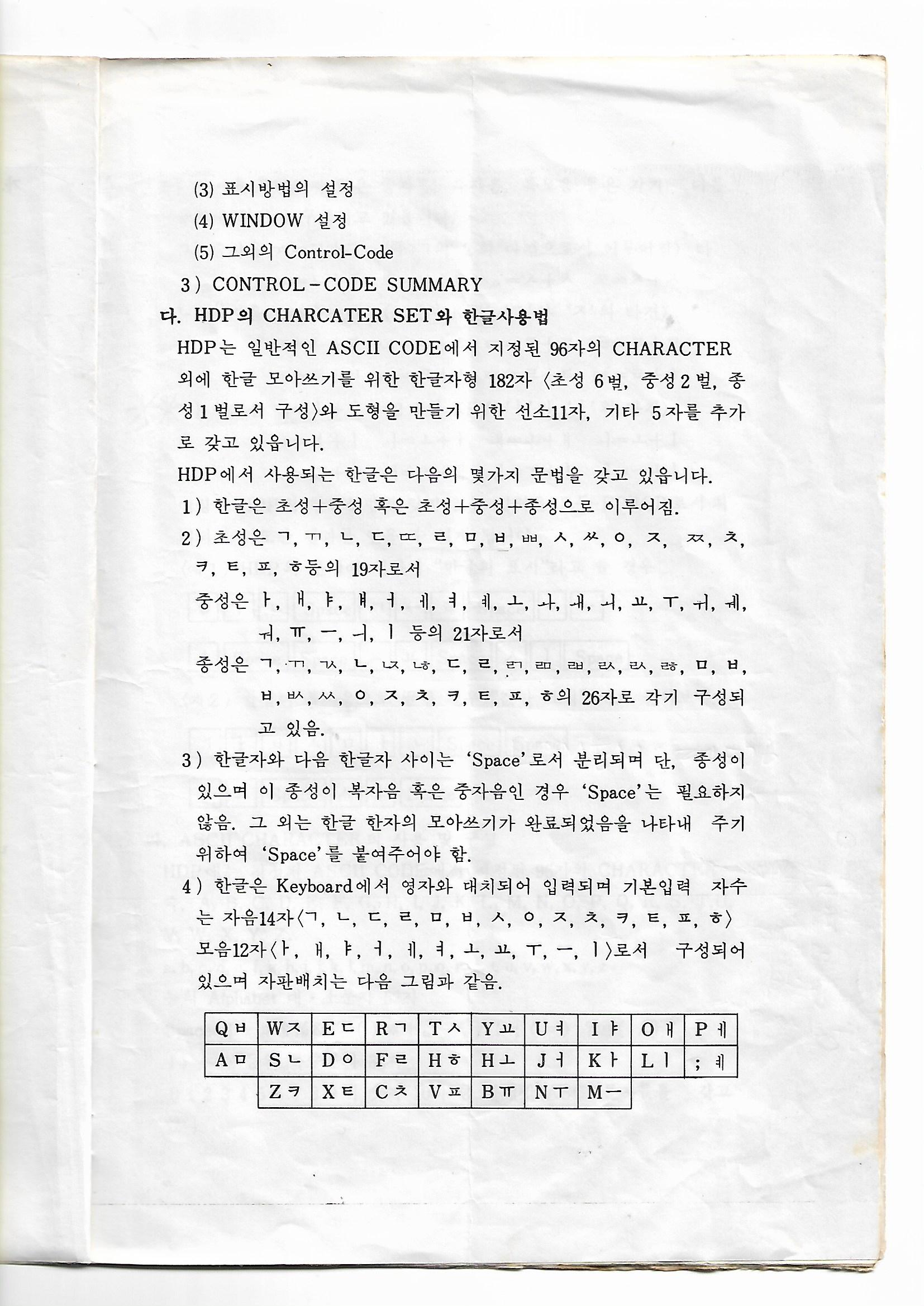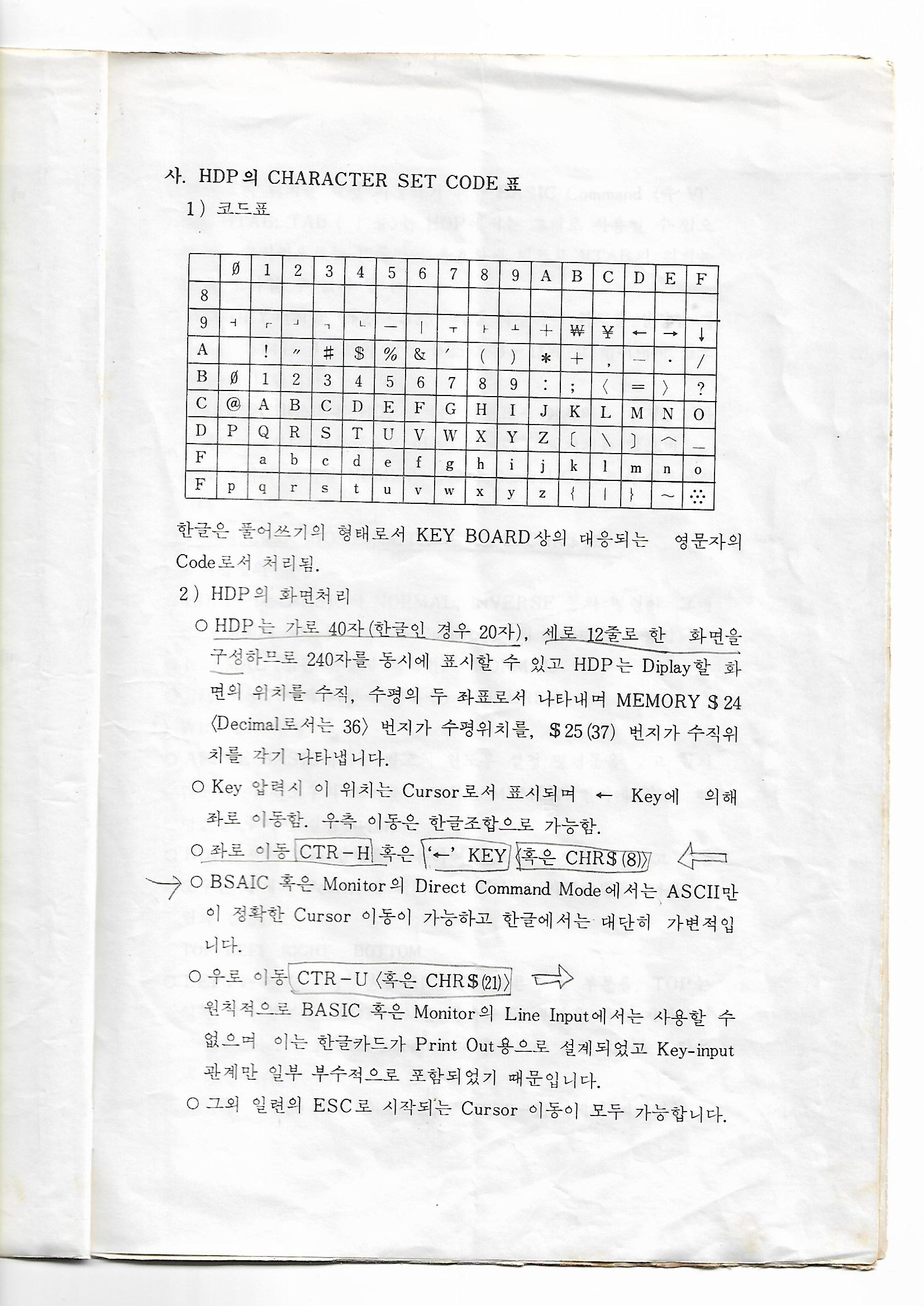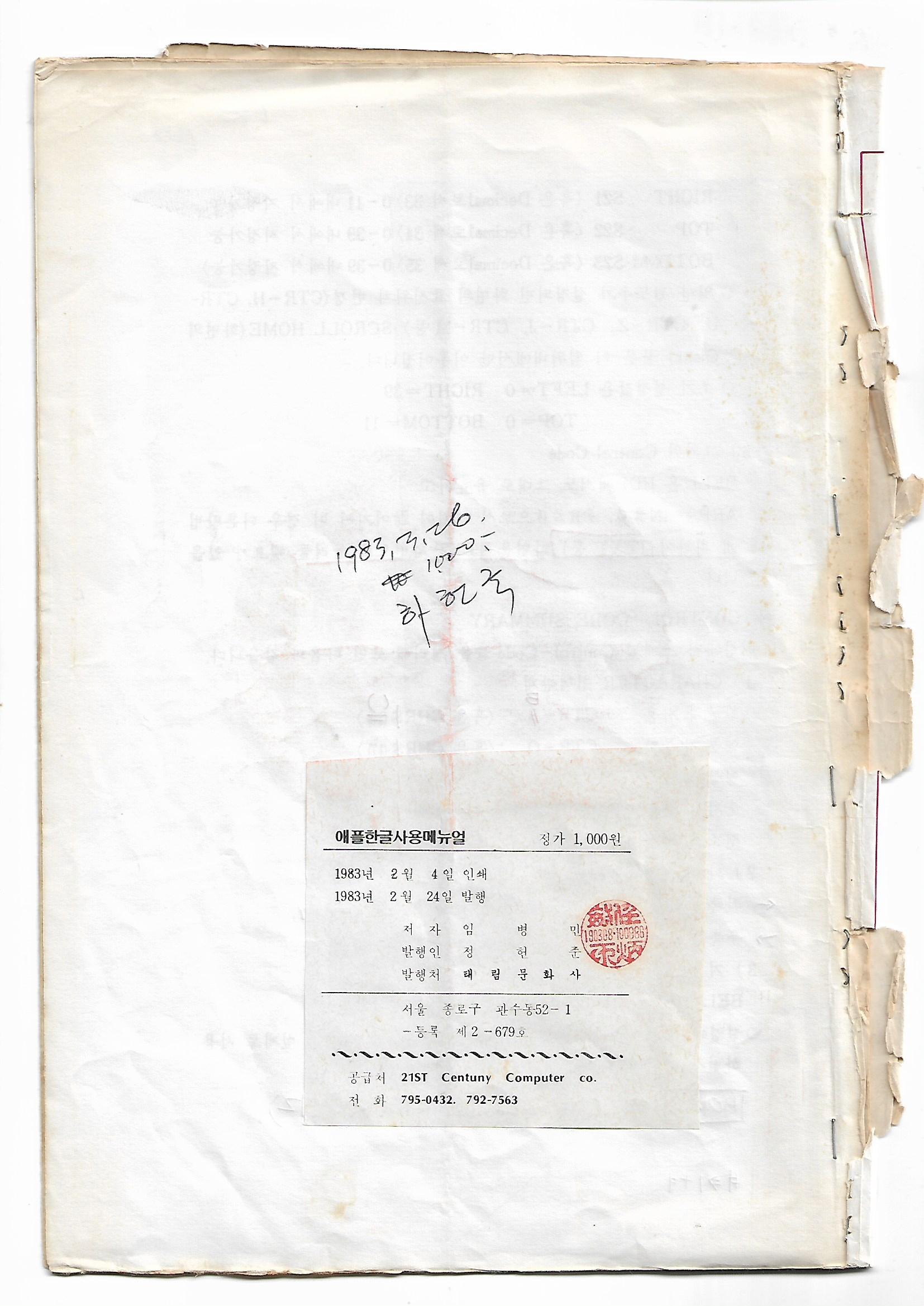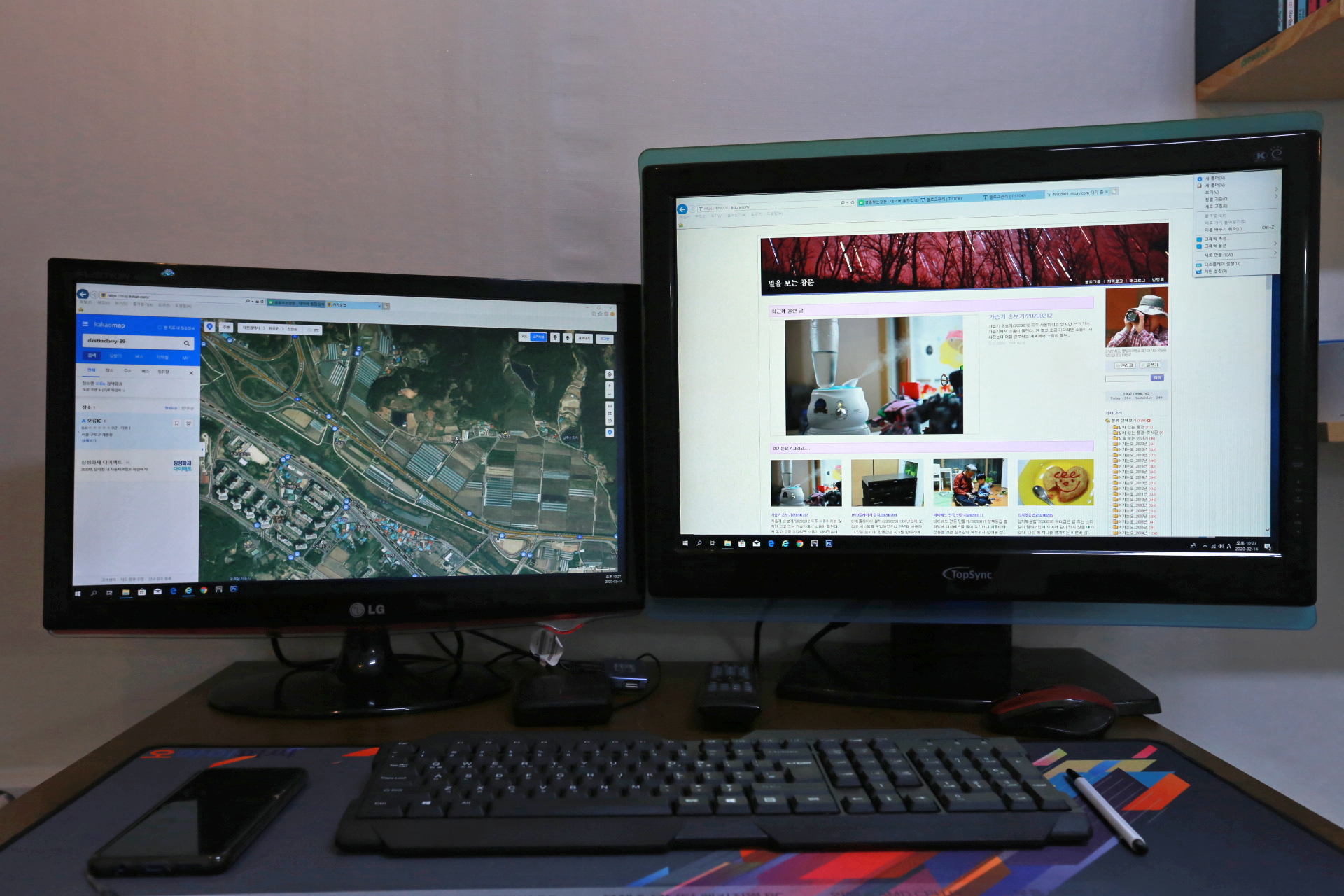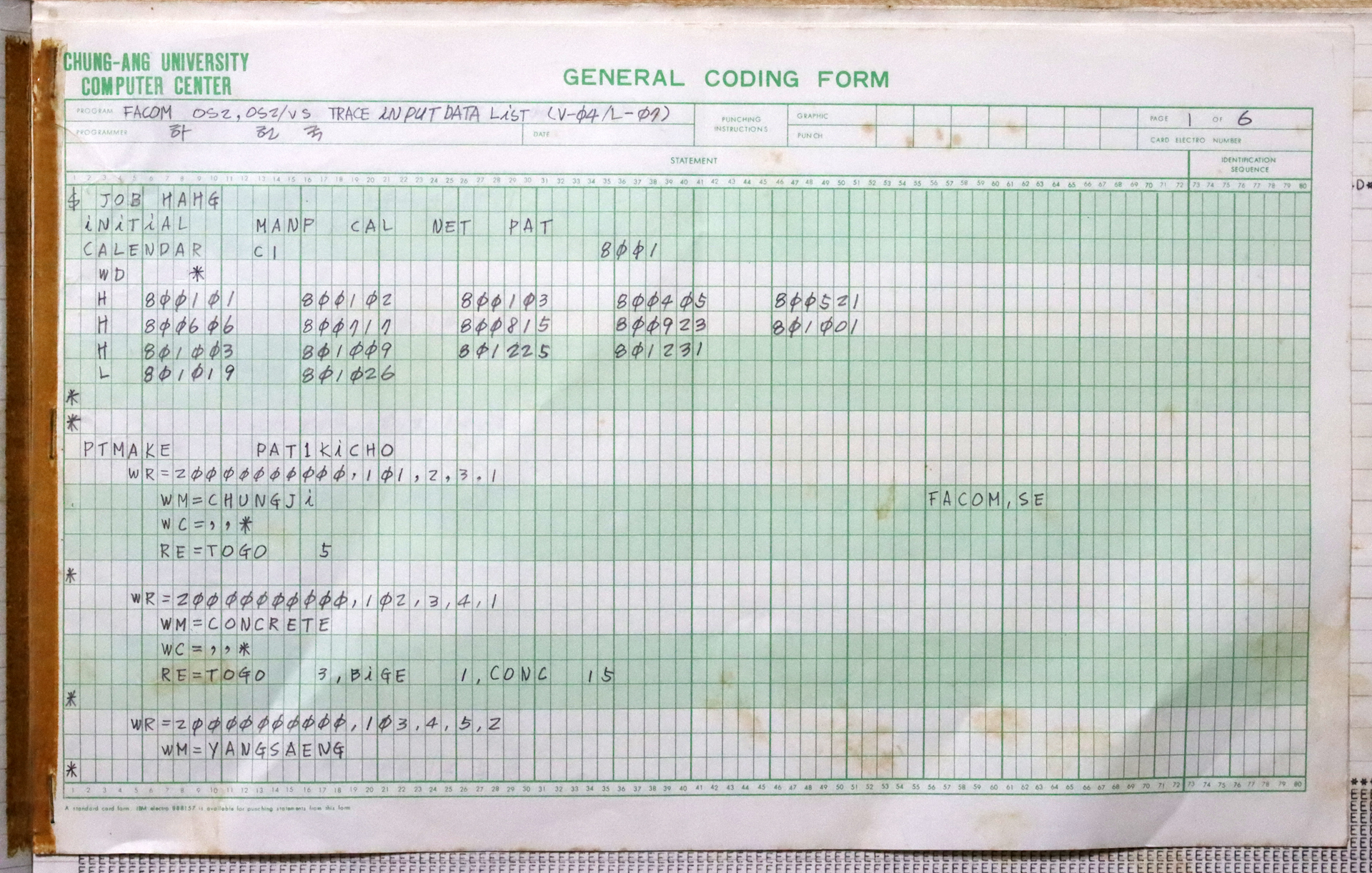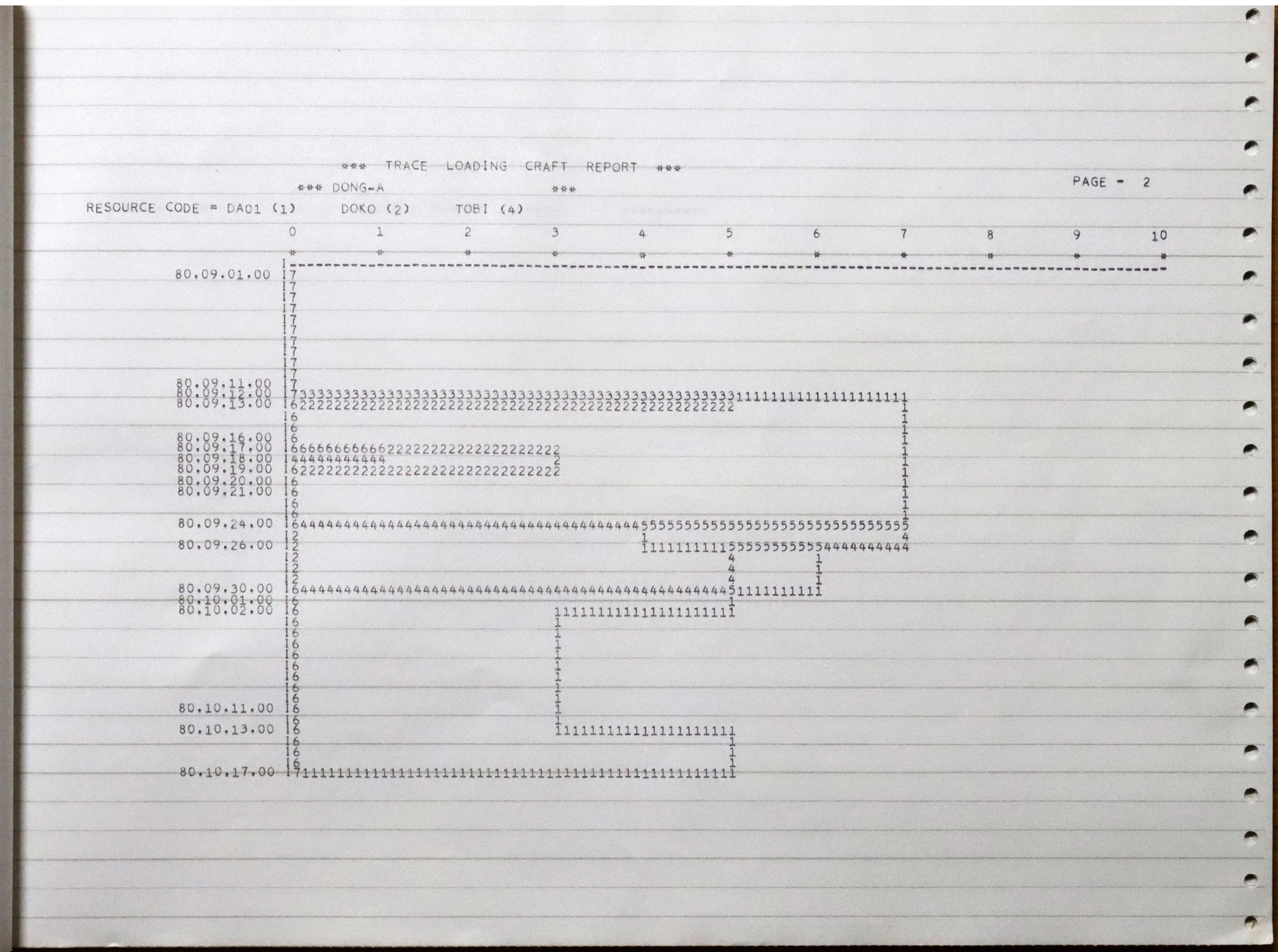PC 교체/20230820
언제부터인지 한 번에 블로그에 포스팅 할 수 있는 사진의 수가 십여 개로 줄어들었는데 불편하지만 그냥저냥 써 왔었다. 7년 동안 사용하던 PC인데 얼마 전에 컴퓨터가 꺼지지 않아서 강제로 스위치를 꾸욱 눌러서 전원을 차단하였더니 다음부터는 켜지지도 않는다. 장마철이라 커넥터 부분의 접속에 문제가 생겼을까 해서 모든 커넥터를 분리하였다가 다시 연결해 보았으나 전혀 기미가 보이지 않는다. YS에게 문의해서 알려준 대로 그래픽카드를 제거하였더니 PC 자체는 작동이 된다. 본체에 모니터 두 개를 직접 연결 할 수 있는 케이블이 없어서 HDMI 케이블로 한 개 만 연결하였다. 본체에서 지원되는 그래픽 사양이 모니터의 해상도 보다 떨어지지만 해결 할 때까지 불편하지만 어쩔 수 없는 상황이다. PC 구성품의 가격 중에서 그래픽카드가 차지하는 비중이 가장 크다. 이제까지 사용하던 그래픽카드 보다는 성능이 좋은 것으로 바꿀까 생각하였다. 그..런..데.... 딸이 사용하는 중에 컴퓨터가 저절로 꺼지거나 저장한 내용이 사라지는 현상이 생기더란다. 그럼 그래픽카드만 교체해서 될 문제가 아니라는 말인가? 고가의 그래픽카드를 구입했는데 고장이 해소되지 않는다면 낭패가 아닐까 해서 어쩔 수 없이 YS의 지원을 받아서 PC를 교체하게 되었다.

● CPU : 인텔 코어i7-13세대 13700K (랩터레이크) (정품)
● 메인보드 : GIGABYTE Z790 UD 제이씨현
● 메모리 : TeamGroup DDR5-5600 CL46 Elite Plus 블렉 서린 64GB(32GB × 2EA)
● 그래픽카드 : MSI 지포스 RTX 4060 Ti 벤투스 2X 블랙 OC D6 8GB
● SSD : 삼성전자 970 EVO Plus M.2 NVMe (1TB)
● 케이스 : darkFlash DLX21 RGB MESH 강화유리 (블렉)
● 파워 : 마이크로닉스 Classic II 풀체인지 750W 80PLUS GOLD 230V EU
● 쿨러·튜닝 : 3RSYS Socoool 라니 SE 360 ARGB (BLACK)
● 소프트웨어 : Microsoft Windows 11 Home (DSP 64bit 한글)
● 서비스 : 프리미엄조립 + 1년 전국 출장A/S (1대분)
● 서비스 : 운영체제 설치 서비스
● HHD(기존 이설) : 2TB × 2EA

SSD(1TB) 이외에는 HDD가 없는 상태이기에 기존 PC에서 HDD를 분리하여 새 PC에 설치하였다. HDD를 설치할 베이가 한 개뿐이라는 것이 의아하다. 어쩔 수 없이 베이 상당에 나사못으로 HDD 한 개를 더 설치하였다.


새 PC

기존 무선키보드를 연결하였더니 타이핑 반응 속도가 너무 느려서 글자를 제대로 입력할 수 없다. 어쩔 수 없이 예전에 쓰던 유선 키보드를 연결하였다.

이제까지 사용하던 기존 PC
성북동집 PC보다 성능이 좋겠지만 성북동집에 있는 PC도 사용하는데 큰 불편이 없다. 기존 PC를 그냥 방치하면 사용할 수 없게 될 테니 아깝다. 그렇다고 그래픽카드 이외의 고장 부위를 모르는 상태에서 저사양이나 중고 그래픽카드를 구입하는 것도 부담스럽다. 시간이 나면 우선 고장 난 그래픽카드를 고칠 수 있겠는지 살펴보아야 하겠다.

■ 기존 데스크탑 PC 교체/20160926..... https://hhk2001.tistory.com/5133
데스크탑PC 교체/20160926
데스크탑PC 교체/20160926 추석날(9월 15일) 저녁에 블로그에 올릴 사진을 정리하기 위하여 컴퓨터를 켰는데 키보드와 마우스가 모두 작동하지 않는다. 살펴보니 키보드의 표시등도 꺼져있다. 어쩔
hhk2001.tistory.com
■ Thomas전용 PC 추가설치/20220228..... https://hhk2001.tistory.com/6777
PC 추가설치/20220228
PC 추가설치/20220228 식구들이 공용으로 사용한다고는 하지만 PC는 내가 주로 사용하였었다. 그러나 코로나 19로 Thomas가 중학교 3학년 때부터 학교에 가지 않고 집에서 인터넷을 통한 원격수업이
hhk2001.tistory.com
'나와 컴퓨터' 카테고리의 다른 글
| 애플 한글사용 메뉴얼(21st Century Computer)/19830224 (0) | 2023.01.21 |
|---|---|
| PC 추가설치/20220228 (0) | 2022.03.19 |
| 성북동집 PC/20190624-20210324 (0) | 2022.03.19 |
| 컴퓨터와의 첫 만남(1980년) (0) | 2022.03.15 |
| 성북동에서 사용 할 노트북 손질하기/20190618 (0) | 2019.06.19 |